Te traemos una pequeña recopilación de 26 funciones y trucos de Prime Video, el servicio de streaming de vídeo de Amazon. Se trata de un servicio en el que vas a poder disfrutar de series, películas y documentales exclusivos y de terceros, además de canales externos y muchas otras cosas más. Es un servicio bastante sencillo, pero que esconde algunas funciones peculiares y otras que conviene dominar para exprimirlo al máximo.
La idea de este artículo es que cualquier suscriptor de la plataforma pueda disfrutarla al máximo. Para ello, incluimos todas las funciones principales que ofrece, así como algún otro truco no tan conocido para los más veteranos. Y como decimos siempre en Xataka Basics, si crees que hay algún truco que deberíamos haber añadido, te invitamos a que lo compartas con todos en la sección de comentarios.
Domina el buscador de contenidos
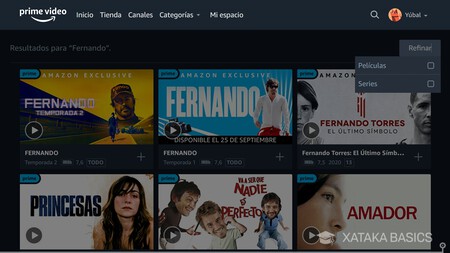
La función de búsqueda de Prime Video es bastante básica y sencilla, y realmente no tiene grandes funciones como las que podemos encontrar en otros de la competencia. Sin embargo, no podemos empezar esta guía sin hacerlo precisamente por aquí, ya que el buscador es siempre crucial para encontrar contenidos.
El buscador de Amazon Prime Video funciona buscando tus palabras en los títulos del contenido o nombres de actores y actrices. Por lo tanto, si buscas Fernando te saldrán todo contenidos con títulos que lleven ese nombre, como un documental de Fernando Alonso, mientras que si buscas Brad Pitt te saldrán las películas del actor. Hay un botón de Refinar, pero solo sirve para elegir si quieres ver únicamente resultados que sean series o películas.
Fíjate en las secciones de la página principal
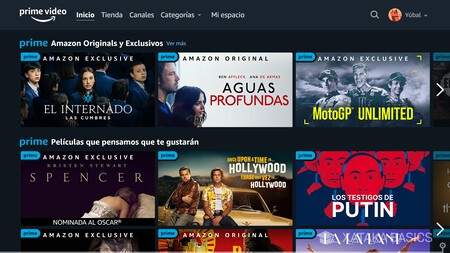
Cuando estés navegando en la página principal de contenidos de Prime Video, vas a ver que está compuesta por filas de contenido que actúan como secciones, y cada una tiene un nombre específico. Aquí, cada una de las filas es un tipo de contenido diferente, empezando por los exclusivos de la plataforma y el seleccionado para tus gustos, pero también hay muchos otros contenidos organizados por géneros o temáticas.
Además tienes que fijarte en que el contenido lleve la etiqueta Prime en la foto, ya que Prime Video está introduciendo contenido de otros canales de pago independientes. Por lo tanto, todo el contenido donde veas el logotipo de Prime es porque está incluido en tu suscripción.
Explora los Canales de Prime Video
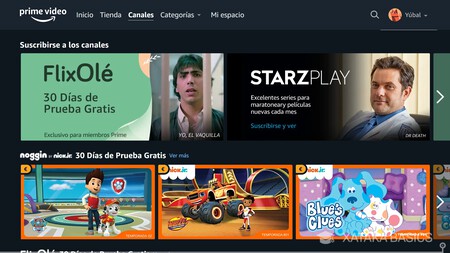
Además del contenido que está incluido en Prime Video, la plataforma también tiene una serie de canales de contenido extra que tienen un precio adicional. Por lo tanto, si además del contenido que ya tienes en Prime Video también quieres acceder al de FlixOlé o StarzPlay, por un pequeño pago de más cada mes podrás acceder a ellos.
Aquí, has de saber que el precio de estos canales adicionales suele ser de unos 4 o 5 euros al mes, no tanto como una plataforma única, pero sí que pueden suponer un pequeño pico adicional. Sin embargo, debes saber que estos canales pueden tener pruebas gratuitas, aunque dependiendo de cada canal pueden ser de un mes o de solo una semana.
También puedes comprar películas
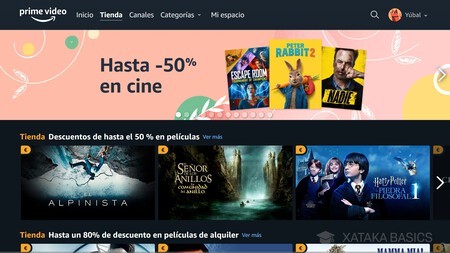
Prime Video también cuenta con una tienda de películas de estreno y muchas otras, que si las compras se quedan vinculadas a tu cuenta y no necesitas de la suscripción para verlas. Hay dos maneras de hacerlo, alquilando las películas o comprándolas, dependiendo de si simplemente quieres verlas una noche o si prefieres quedártelas para siempre.
Comparte cuenta con otras personas
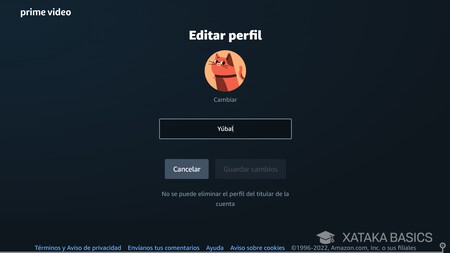
Cuantos más servicios de streaming hay en el mercado, más complicado se hace poder pagar por todos para ver las mejores series. Una alternativa es compartir tu cuenta con otras personas y compartir también los gastos, y esto también lo puedes hacer con Prime Video. Eso sí, ten en cuenta que tendrás que darles a estas personas acceso a tu cuenta de Amazon, algo que es bastante poco seguro.
Prime Video permite crear y gestionar hasta seis perfiles dentro de una misma cuenta de Amazon, y cada uno de los perfiles tendrá contenido personalizado. Este contenido personalizado son recomendaciones, el historial de visualizaciones, el progreso de temporada en las series, o una lista personal de seguimiento del contenido que quieres ver.
Gestiona los dispositivos conectados a tu cuenta
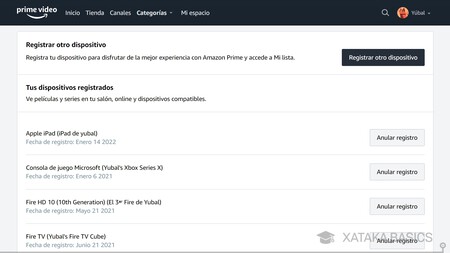
Puede que haya veces en las que, por las razones que sea, quieras controlar qué dispositivos hay conectados a tu cuenta, e incluso poder desconectar remotamente los que tú quieras para que tengan que volver a iniciar sesión si quieren seguir utilizando Prime Video. La manera de llegar a la opción de tus dispositivos registrados depende de desde dónde te conectes.
En una aplicación de Prime Video, ve a Mi Espacio y entra en la Configuración. Allí, pulsa en la opción Dispositivos registrados. Y en la web también tienes que ir a la configuración y entrar en la pestaña de Mis dispositivos. En cualquiera de los dos casos, verás una lista con todos los dispositivos que han accedido a tu cuenta, y en cada uno de ellos verás el botón Anular registro para desconectarlos manualmente.
Utiliza el perfil infantil
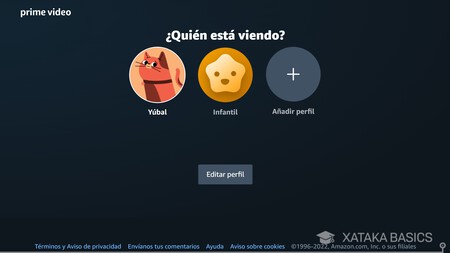
Prime Video también te ofrece la posibilidad de tener perfiles infantiles. En estos perfiles solo aparecerá el contenido apropiado según la edad, que puede ser de calificación de edad de 12 años o menos. También se filtran los resultados de búsqueda, las recomendaciones, y se desactivará la posibilidad de comprar contenido desde estos perfiles.
Gestiona el control parental
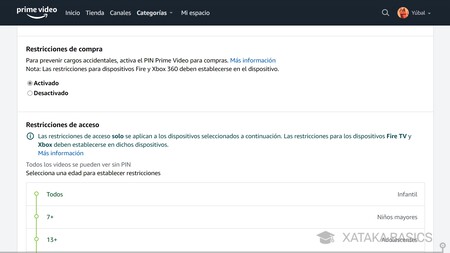
Prime Video también tiene un completo sistema de control parental, con el que puedes complementar el perfil infantil. En él, puedes bloquear las compras y establecer un código PIN. Este código será el único con el que los usuarios van a poder desactivar las restricciones que establezcas.
Las restricciones son dos tipos. Por una parte, vas a poder bloquear la compra de contenido, y por otra vas a poder bloquear en determinados dispositivos el visionado de contenido recomendado para determinadas edades, estableciendo la edad máxima del contenido. Luego, verás la lista de dispositivos vinculados a tu cuenta y podrás elegir en cuáles se aplica todo esto.
Ahorra dinero con la suscripción anual
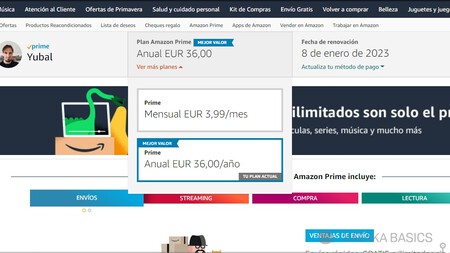
Prime Video es uno de los servicios que obtienes con la suscripción a Amazon Prime. No lo pagas aparte, sino que tú pagas Amazon Prime y a cambio tienes Prime Video, envíos gratis, y otras ventajas. El precio de Amazon Prime es de 4 euros al mes, pero sale mucho más económico si lo pagas año a año, ya que entonces es de 36 euros al año, lo que serían 3 euros al mes.
Tu suscripción de Amazon Prime la cambias directamente desde la web de Amazon, pulsando en tu nombre y entrando en la opción de Mi suscripción a Amazon Prime. En la pantalla a la que vas, verás cuál es tu plan actual de Prime, y pulsando sobre él verás el desplegable en el que elegir entre los planes mensual y anual.
Cambia el avatar de tu perfil
Prime Video también te va a permitir editar el aspecto de tu perfil eligiendo una imagen de perfil. Aquí, debes saber que no vas a poder subir tu foto o una imagen que tú quieras, sino que tendrás que elegir entre una serie de avatares basados en las principales series de la plataforma, además de otros dibujos un poco más estándares.
Para hacer esto, tienes que pulsar en tu imagen de perfil dentro de Prime Video y pulsar en la opción de Editar perfiles. En ella, pulsa de nuevo en el botón de editar y elige tu perfil, y entrarás en una pantalla donde podrás cambiar el nombre y el avatar. Al pulsar en el avatar, irás al catálogo donde elegir el que quieras utilizar.
Controla la reproducción automática
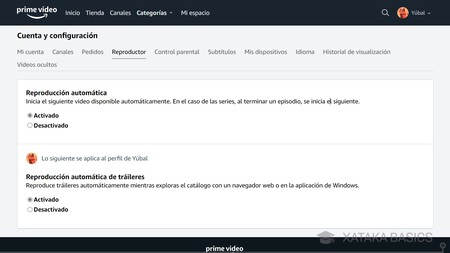
Es posible que no te guste que el capítulo de una serie o una película empiecen a reproducirse automáticamente cuando estés en su ficha leyendo sobre ella, o que un tráiler no empiece también sin tu control. Por eso, Prime Video también incluye una configuración para poder desactivar estas reproducciones automáticas.
Para ello, tienes que entrar en las opciones de Cuenta y configuración. Dentro de ellas, ve a la pestaña de Reproducción, y en ella podrás desactivar las opciones de Reproducción automática y Reproducción automática de tráileres. Estos cambios se aplican únicamente al perfil desde donde hagas la configuración
Gestiona tu lista de contenidos
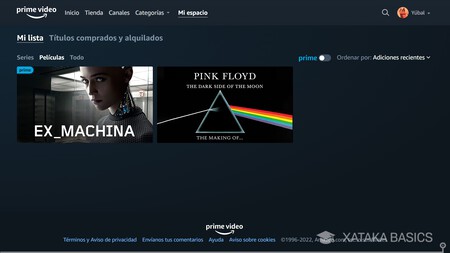
Puede que cuando estés mirando contenido veas una serie o película que quieras ver, o puede que te pille en la calle con una amistad recomendándote algo que está en Prime Video. En cualquiera de los casos, ya sea desde la app móvil, la web, o cualquier otra app, vas a poder crear una lista de cosas que quieres ver para poder acceder a ellas en otro momento.
Para añadir cualquier contenido a tu lista solo tienes que entrar en su ficha. Una vez dentro, pulsa sobre el icono + de Añadir a mi lista. Luego, cuando quieras ver lo que tienes en tu lista solo tienes que entrar en el apartado Mi espacio, y en él verás la sección de Mi lista con el contenido que tengas guardado.
Oculta títulos que no quieras que aparezcan
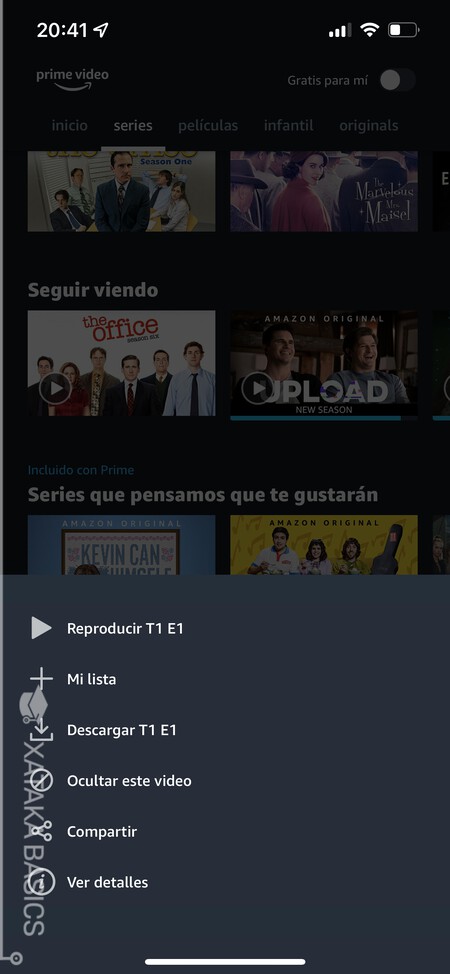
Cuando despliegas las opciones de una serie o película, verás una opción llamada Ocultar este vídeo. Cuando la selecciones, la serie o película donde la hayas elegido desaparecerá por completo del catálogo, y con tu usuario no se podrá volver a acceder a él. Perfecto para cuando hay contenido que no quieres ver ni en pintura.
Eso sí, si luego se enternece tu corazón y quieres dar una segunda oportunidad, en la configuración de tu cuenta vas a ver una sección donde aparece todo lo que hayas ocultado, y con la que podrás revertir el proceso y levantar el castigo.
Descarga capítulos o películas para verlas sin conexión
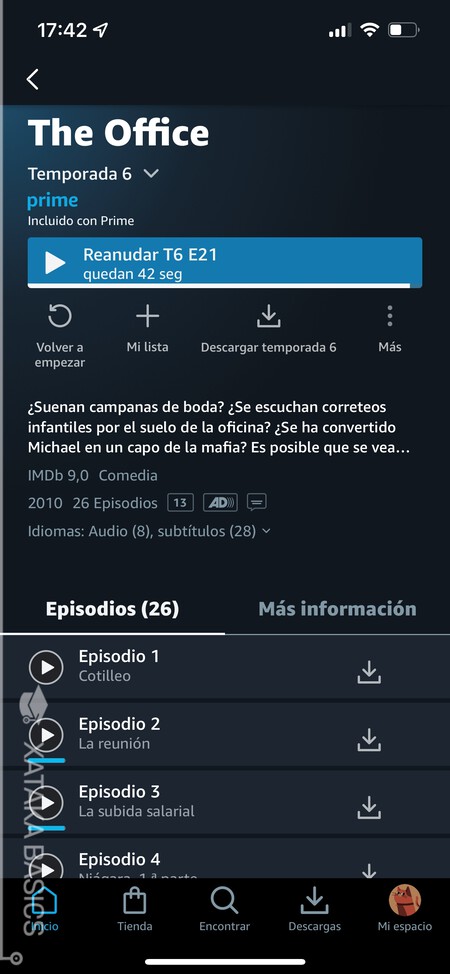
Esta es una función que no puede faltar en ninguna plataforma de streaming que la de precie, y es la de poder descargar contenido a tu dispositivo para verlo sin conexión y sin gastar datos después. Esto es útil hacerlo en casa cuando tengas la WiFi, y luego ya lo ves cuando no estés en casa sin tener que gastar datos de tu tarifa.
Para hacer esto, tienes que entrar en la ficha de la serie o película que quieras. Si es una serie podrás descargar capítulos separados o toda una temporada con el botón de descarga, mientras que en una película solo verás un único botón de descarga. Luego, solo tendrás que entrar en la sección de Descargas de la app para acceder al contenido que hayas bajado.
Elige la calidad de las descargas
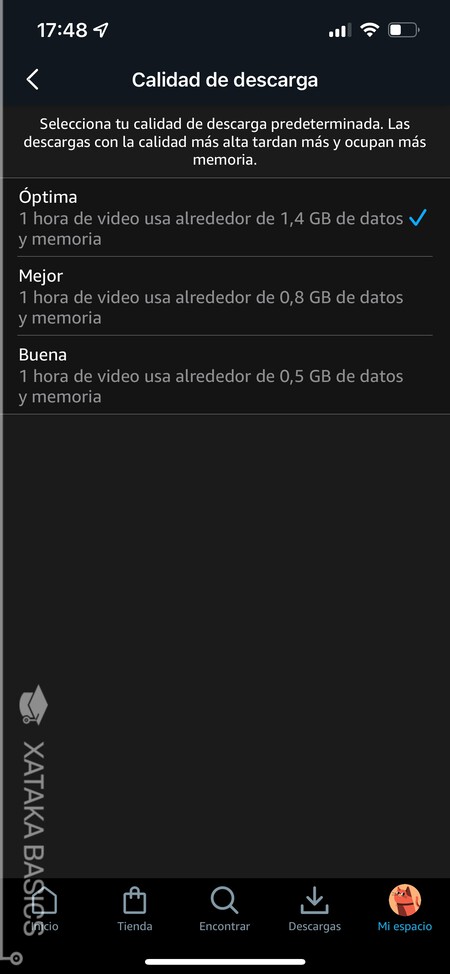
Y si vas a descargar contenido, vas a poder elegir la calidad que quieres que tenga el vídeo que te vas a bajar. Aquí, cuanta mayor calidad quieras tener en la descarga más espacio ocupará en tu móvil, o más datos requerirá en el caso de que inicies la descarga usando tu tarifa de datos.
Para cambiar la configuración de la descarga entra en tu espacio, y allí pulsa en el icono de configuración. Dentro de la configuración entra en la sección de Reproducción y descargas, y en ella podrás determinar la calidad de las descargas. Vas a tener tres calidades diferentes para los vídeos que te descargues. La calidad Buena será la peor, mientras que la calidad Óptima tendrá la mejor resolución que esté disponible.
También puedes elegir la calidad de reproducción
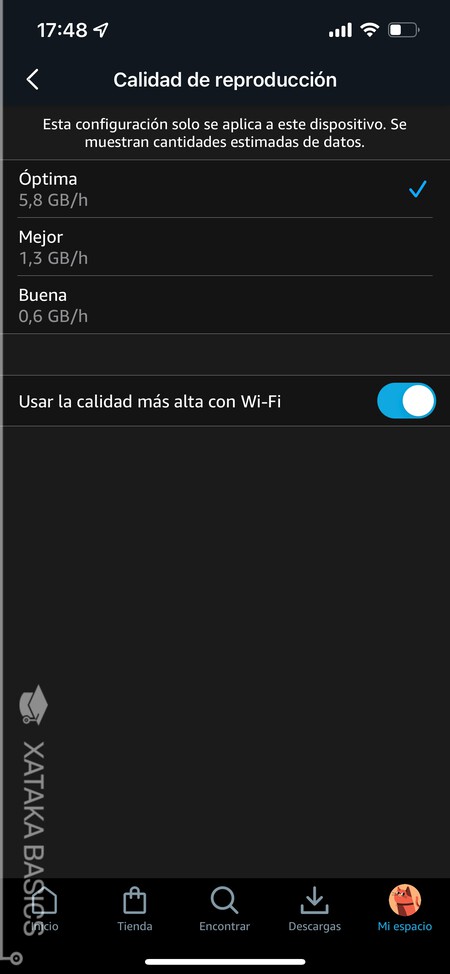
Además de la calidad de las descargas, en estas mismas opciones también podrás configurar la calidad de la reproducción. En este aspecto, cuanto más calidad más ancho de banda, mejor conexión, y más datos necesitarás. Por lo tanto, dependiendo de la situación en la que te encuentres y de tu conexión puedes decantarte por una calidad o por otra.
Configura las descargas automáticas
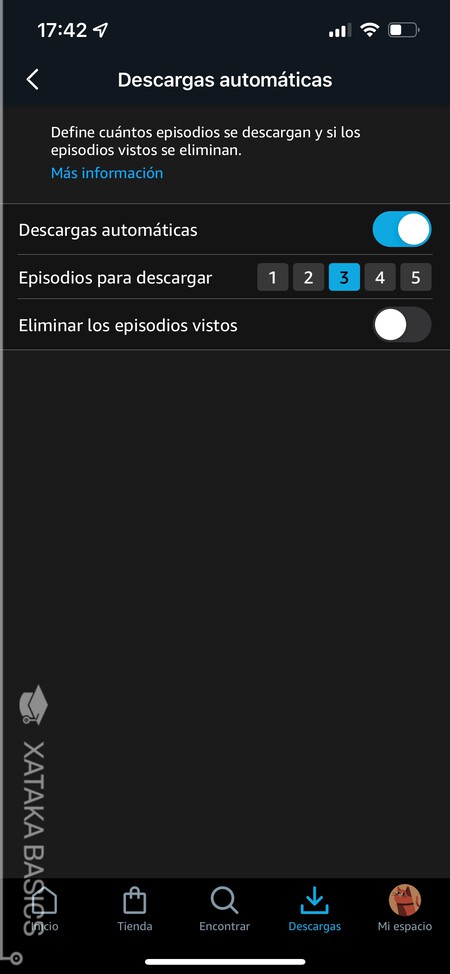
Otra de las opciones que vas a tener en las opciones de Reproducción y descargas de la configuración de tu dispositivo es la de activar y configurar las descargas automáticas. Esta es una opción pensada especialmente para las series, para que nunca se te olvide tener descargados los siguientes episodios que te quedan por ver.
En estas opciones, si activas las descargas automáticas hay dos ajustes que puedes configurar. En primer lugar, puedes decidir cuántos episodios quieres que se descarguen automáticamente, que será el número de episodios sin ver que tendrás siempre bajados. Y por otra parte, podrás activar la opción de borrar de la memoria los episodios que ya hayas visto para ahorrar espacio.
Descarga solo cuando tengas WiFi
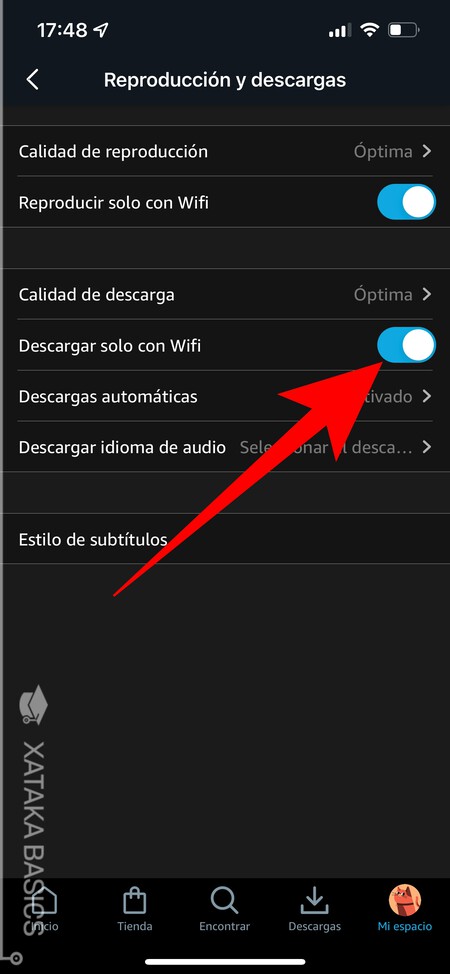
Y si lo que te preocupa es que tu tarifa de datos vuele por culpa de alguna de estas descargas, siempre vas a poder activar la opción para que sólo se descargue contenido cuando estés en una WiFi. De esta manera, no gastarás nunca de tu tarifa de datos para bajar nada. Esta configuración la vas a tener también en las opciones de Reproducción y descargas, y es simplemente un botón que puedes activar y desactivar cuando quieras.
Mira series y películas con amigos a distancia
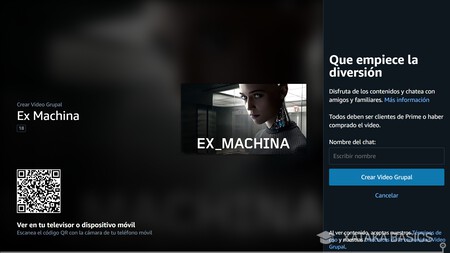
Prime Video también tiene la opción de iniciar el visionado grupal de un vídeo. Cuando lo hagas, vas a crear una sala a la que se unirán las personas que quieras. Esto lo vas a poder hacer en la versión web, pero también vas a poder combinar la app móvil o la de tu televisor para ver el contenido en ellos, y luego usar otro dispositivo para chatear.
Lo que se va a hacer en estas salas de visionado son dos cosas. Por una parte, el vídeo estará sincronizado para todas las personas que se hayan unido a ellas, de manera que el visionado sea siempre simultáneo. Y por otro lado, también tendréis una sección de chat en la que charlar. La opción se llama Ver y chatear con otra persona, y está en la ficha de la serie o película.
Elige el idioma de audio y subtítulos
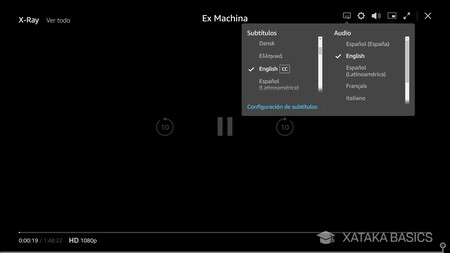
Prime Video te va a permitir cambiar el idioma de reproducción de la serie o película que estés viendo. Podrás cambiar tanto el idioma del audio como el de los subtítulos, para así poder personalizar la experiencia a tu gusto. Los idiomas en los que estén disponibles el audio y subtítulos, eso sí, dependerán de cada título.
Para poder cambiar esta configuración, tienes que iniciar la reproducción de alguno de los contenidos. Entonces, mueve el mando para que aparezcan los clásicos controles de pausa y controlar la reproducción, y verás el icono de los subtítulos. Al pulsar en él, podrás elegir el idioma de ambos, tanto del audio como de los subtítulos.
Personaliza el aspecto de los subtítulos
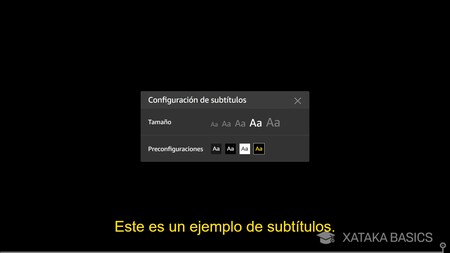
Prime Video tiene una opción para personalizar los subtítulos que aparece en algunos dispositivos cuando estás configurando su idioma. Cuando pulses en ella, podrás cambiar el tamaño y el color de los subtítulos para que se vean lo mejor posible. No hay muchas opciones de colores, pero sí las justas para ayudarte cuando creas que los normales no se ven del todo bien.
No te olvides de la función X-Ray
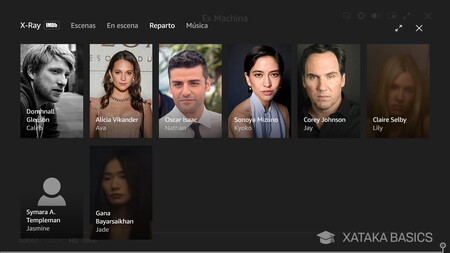
La función X-Ray o Rayos-X es una de las más diferenciadoras de Prime Video. Puedes acceder a ella desde los controles de reproducción, y te permite tener toda la información sobre lo que estás viendo en pantalla para que no te pierdas ningún detalle del visionado o revisionado de tu contenido favorito.
Por ejemplo, vas a tener una selección de escenas para ir a la que quieras. También podrás ver el reparto y las canciones que componen la banda sonora. Además, también podrás ver qué actores o actrices aparecen en un momento concreto de la película. Porque no es lo mismo simplemente ver todo el reparto que, pausar la reproducción, y ver solo los que están apareciendo en esta escena concreta que estás viendo.
Revisa todos los enlaces de cada ficha
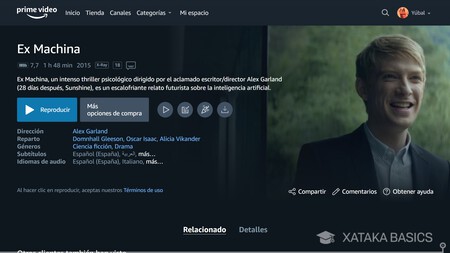
Cuando estés en la versión web de Prime Video debes prestar mucha atención a las fichas de las series y las películas. Verás que todos los nombres y mucha información son realmente enlaces, lo que te llevará a más contenido relacionado para que puedas seguir explorando.
El nombre de una actriz, el nombre de un director, o incluso el género al que pertenece esa serie o película, además de los productores o actores secundarios. En todos ellos vas a poder hacer clic para ir a una lista con todo el contenido en el que participe esa persona o del género de la serie o película.
Mira la nota de IMDb
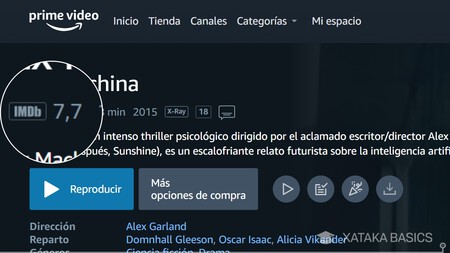
Las fichas de contenido también incluyen la nota de IMDb de cada serie o película, que es una de las plataformas más importantes del mundo a la hora de calificarlos. Por lo tanto, es la nota media sacada de las votaciones de decenas de miles de usuarios, y un buen indicativo para saber si eso que vas a ver es bueno o ha defraudado a los espectadores.
Sugerencias de contenidos similares
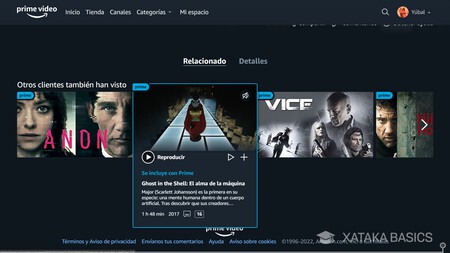
Otro clásico que no puede faltar en una plataforma de streaming es el del contenido sugerido. Cuando entres en la ficha de una serie o una película, abajo del todo vas a tener un apartado de Relacionado en el que ver contenido relacionado. Este es el clásico de "si te gustó esto, prueba con esto otro". Una buena manera de descubrir nuevas cosas para ver.
Cambia la contraseña de tu cuenta

Si por alguna razón quieres cambiar la contraseña de Prime Video, debes saber que simplemente tienes que cambiar la contraseña de toda tu cuenta de Amazon, lo que también afectará al resto de productos vinculados a ella.
Por lo tanto, es suficiente con que entres en la web de Amazon y vayas a la configuración de tu cuenta, buscando la opción de cambiar la contraseña. Aquí, como en cualquier situación, recuerda que siempre es importante crear una contraseña segura.








Ver 7 comentarios